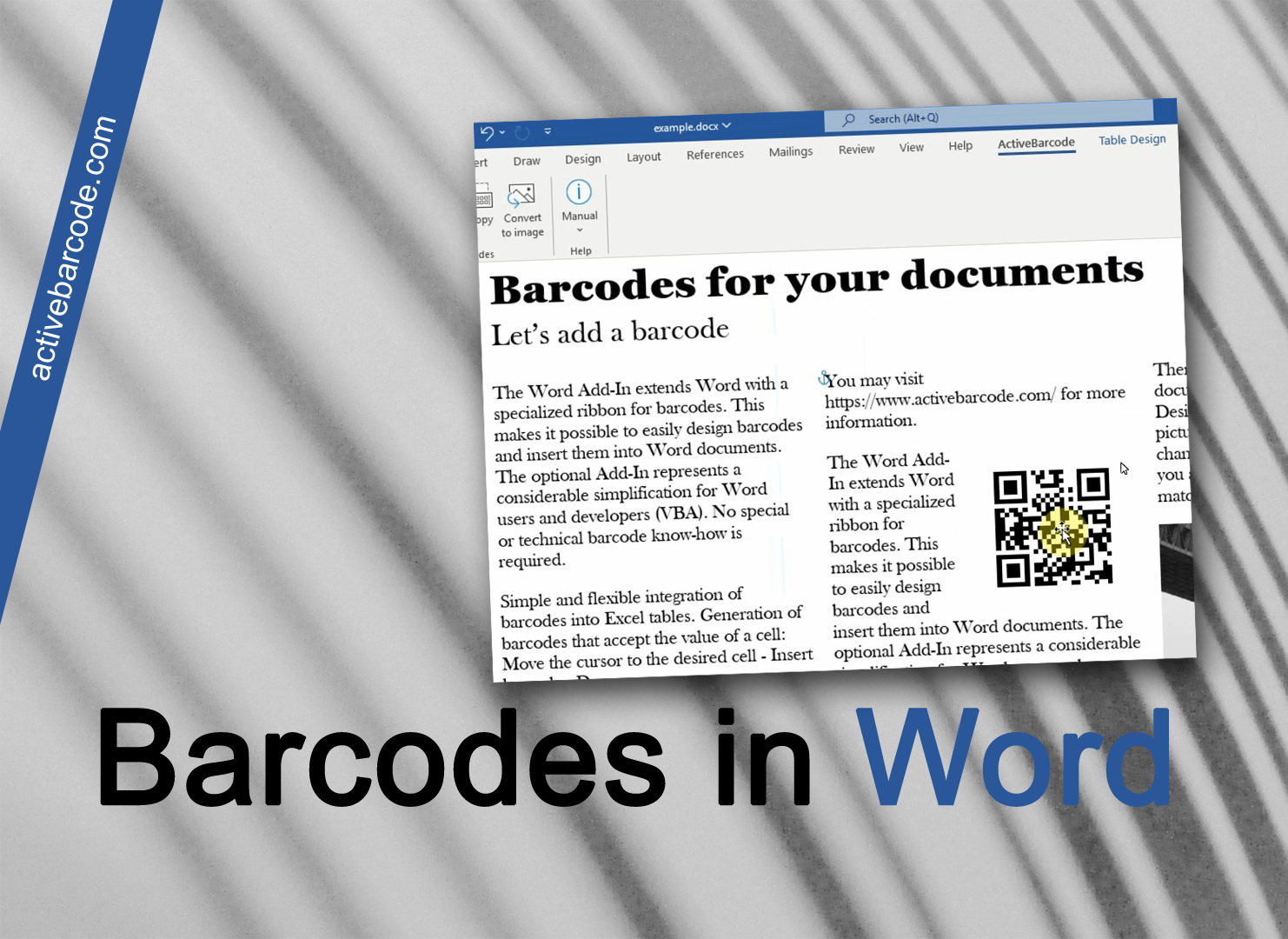Jak osadzić kod kreskowy w dokumencie za pomocą dodatku
Word 365, 2024, 2021, 2019, 2016, 2013, 2010
1
W tym przykładzie pokazujemy, jak korzystać z dodatku Word Add-In, aby dołączyć kod kreskowy do dokumentu.
W tym celu należy przejść do zakładki ActiveBarcode na wstążce menu:
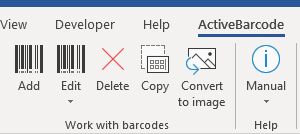
2
Aby wstawić nowy kod kreskowy do dokumentu, kliknij przycisk Dodaj w grupie Praca z kodami kreskowymi. Zostanie otwarte okno dialogowe, w którym można ustawić kod kreskowy zgodnie z wymaganiami:
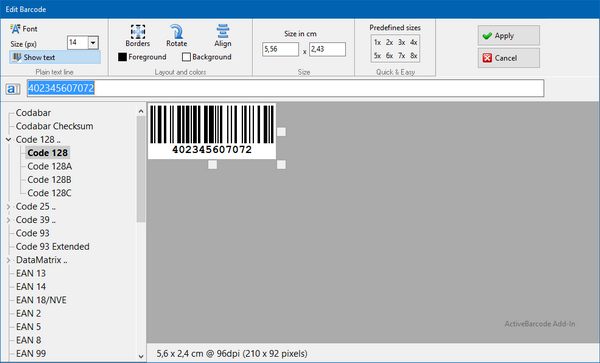
3
Wprowadź tutaj tekst, który ma zostać zakodowany i wybierz symbol kodu kreskowego z listy typów kodów kreskowych. Można na przykład wybrać jeden z następujących typów: QR Code, GS1/EAN-128, Data Matrix, GTIN/EAN-13, Code 39, Code 93, GS1-Data Matrix, Code 128, PDF417, DUN-14, EAN-8, EAN-14, EAN-18, ISBN, ITF-14, NVE, PZN8, SCC-14, SSCC-18 ...i inne.
Teraz ustaw rozmiar i inne właściwości, jeśli to konieczne. Szczegółowy przegląd opcji okna dialogowego kodu kreskowego można znaleźć tutaj:
Okno dialogowe kodów kreskowych dodatku
4
Teraz kliknij Zastosuj, aby osadzić kod kreskowy w dokumencie:
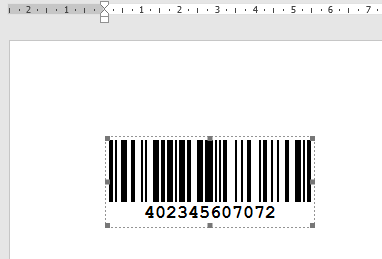
5
Gotowe!